3ds max 样条线使用布尔运算制作月亮图形
1、打开3ds max软件,在“顶”视图中绘制2个圆形。
而且这2个圆形属于同一个对象。

2、使用鼠标拖拽小圆和大圆重合,位置如图所示。

3、打开“修改”选项卡,选择大圆的“编辑样条线”编辑器中的“样条线”层级。
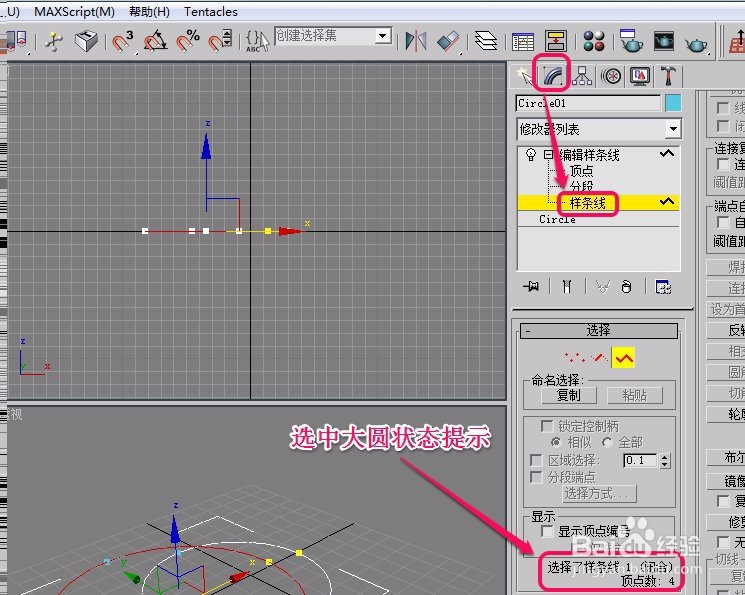
4、打开“几何体”卷展栏,选择“布尔”右侧的“差集”按钮。

5、用鼠标单击“布尔”按钮。

6、将鼠标指针移动到小圆上面单击鼠标。

7、可以看到,一个漂亮的月亮就制作好了。

声明:本网站引用、摘录或转载内容仅供网站访问者交流或参考,不代表本站立场,如存在版权或非法内容,请联系站长删除,联系邮箱:site.kefu@qq.com。
阅读量:113
阅读量:100
阅读量:131
阅读量:161
阅读量:103